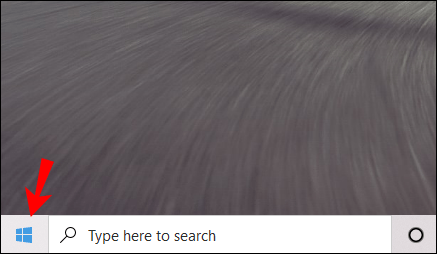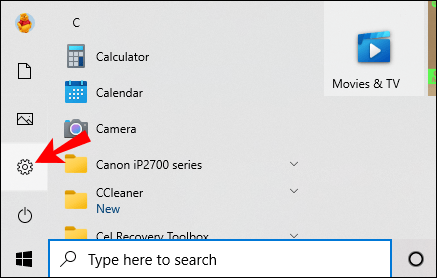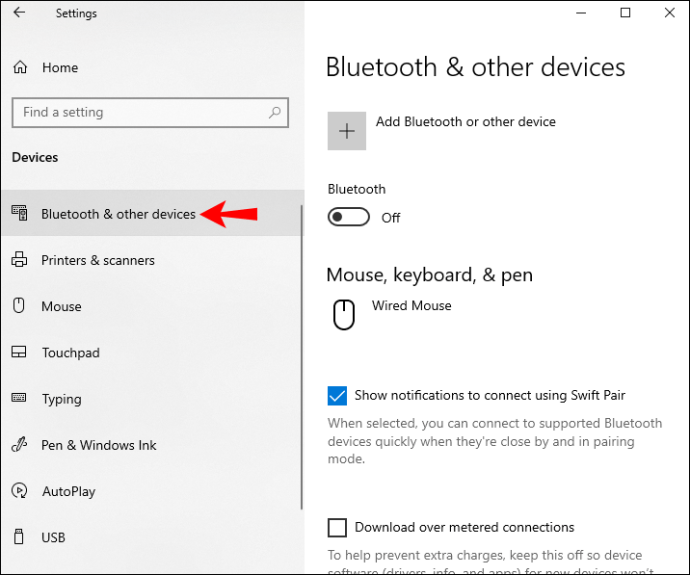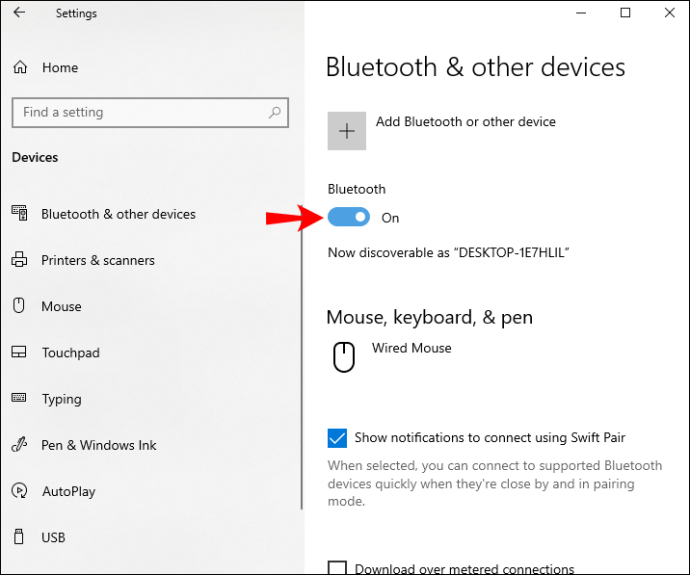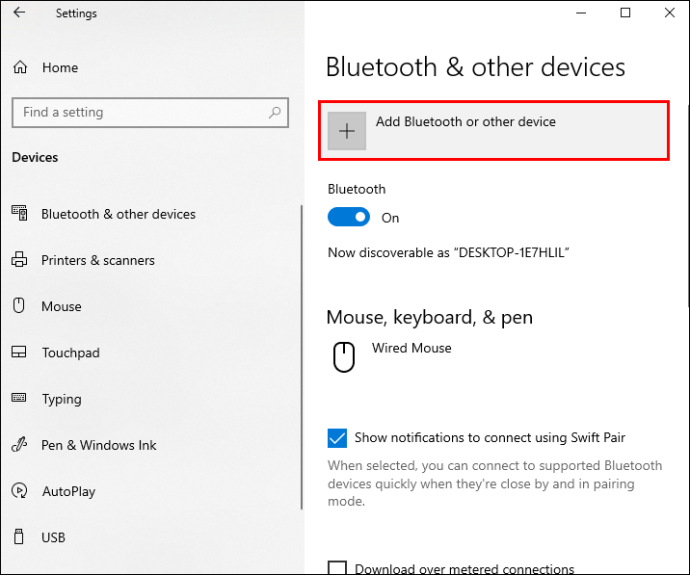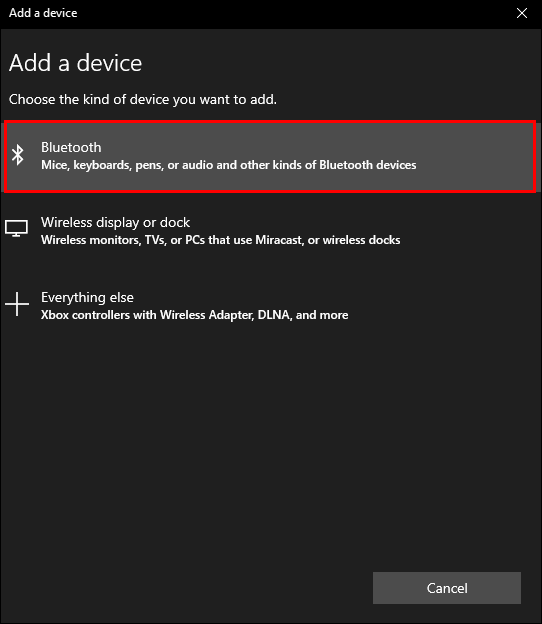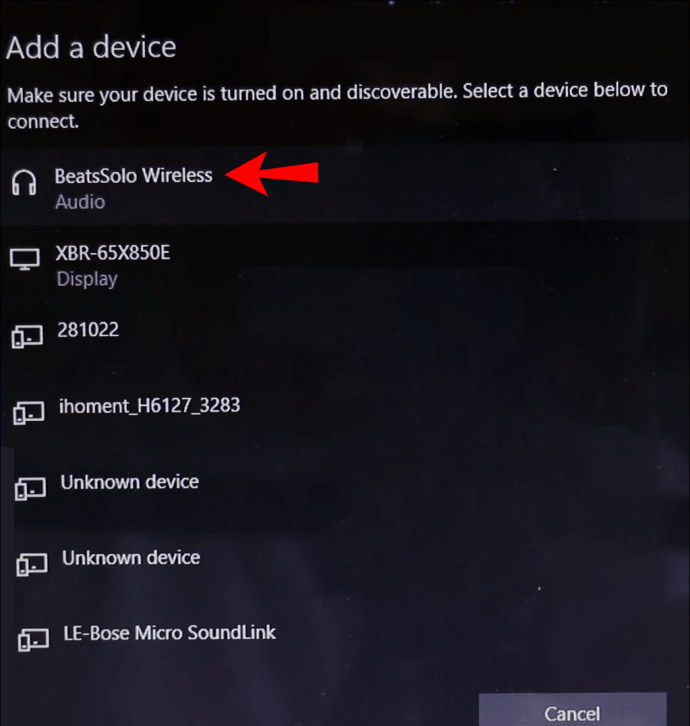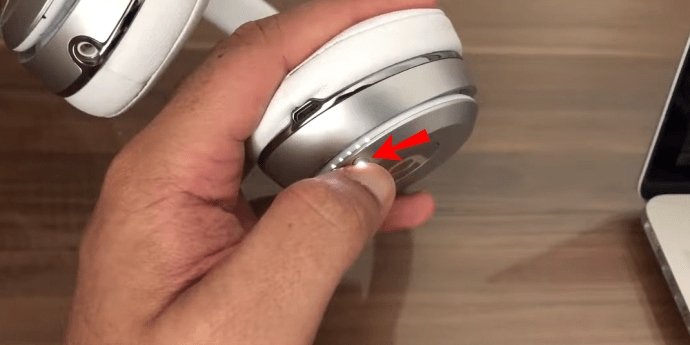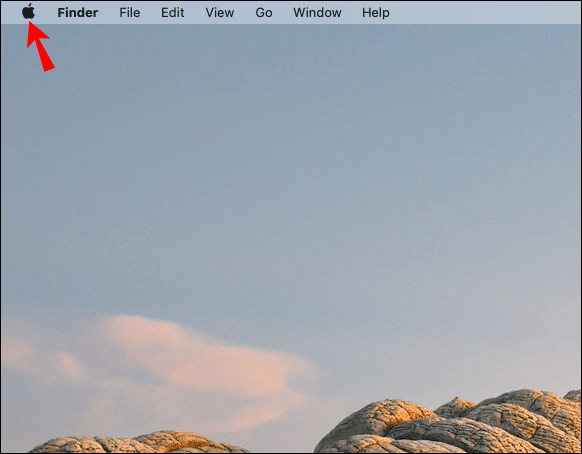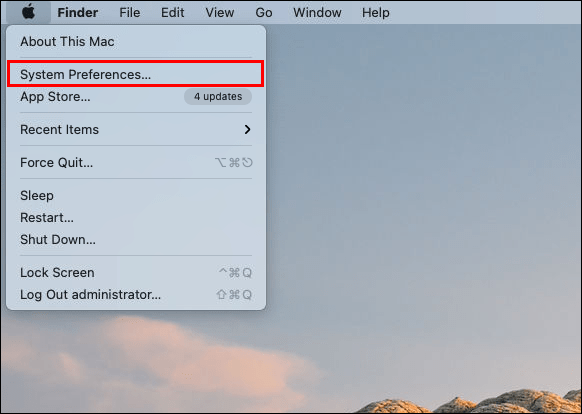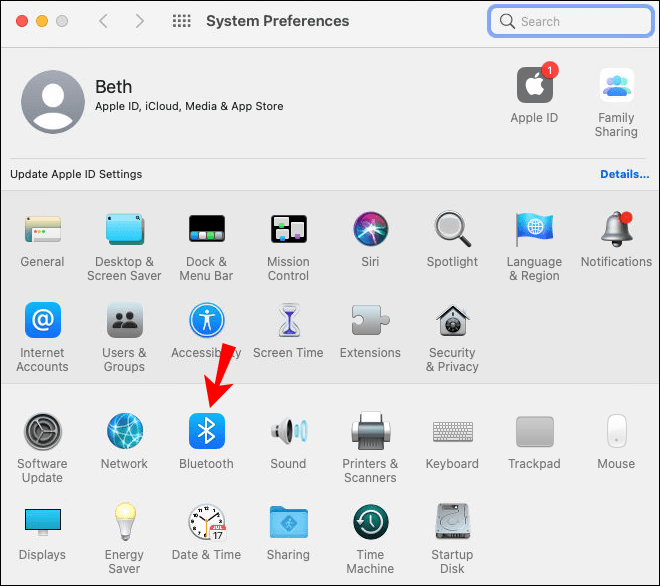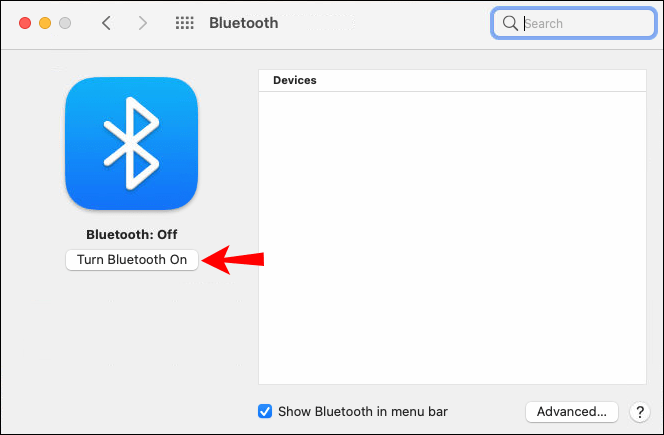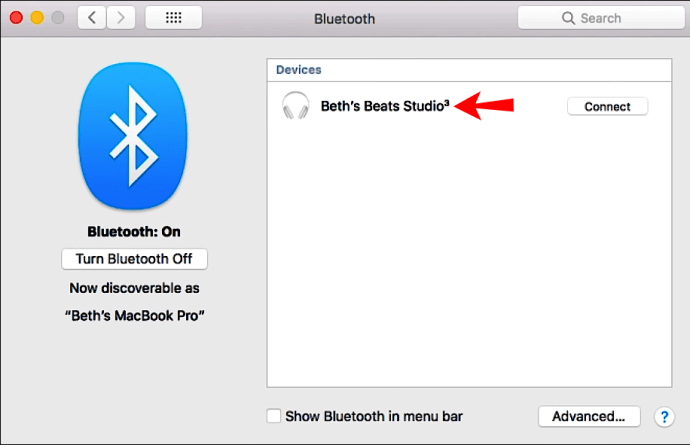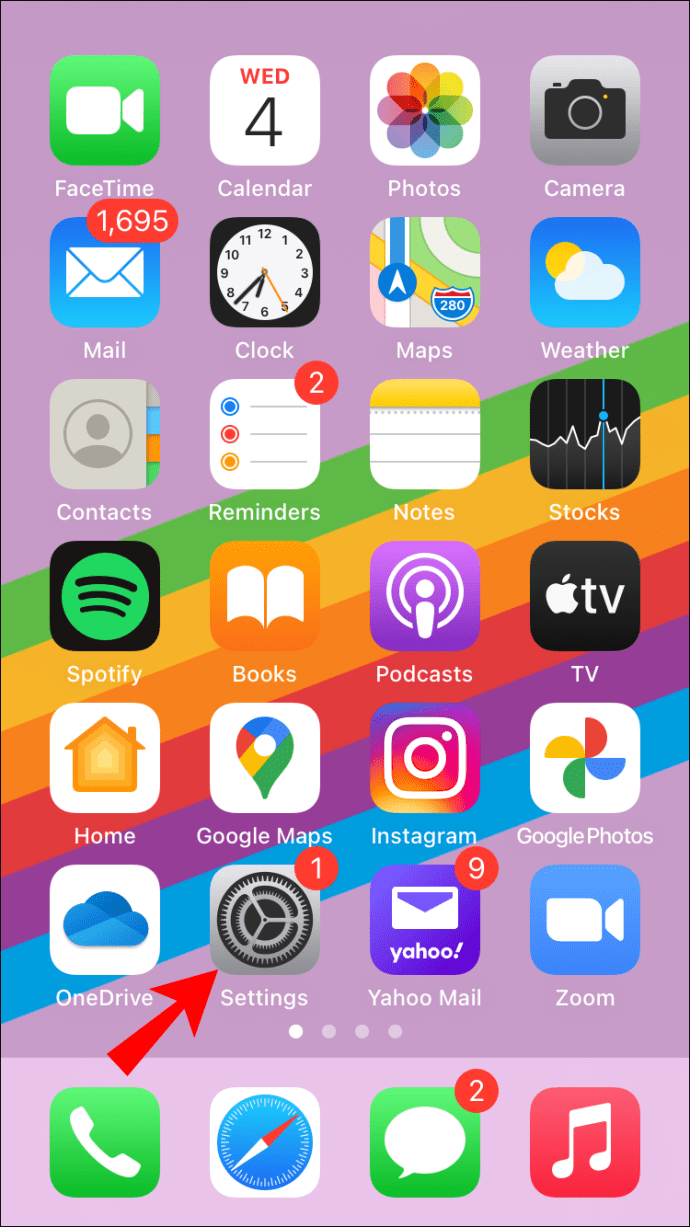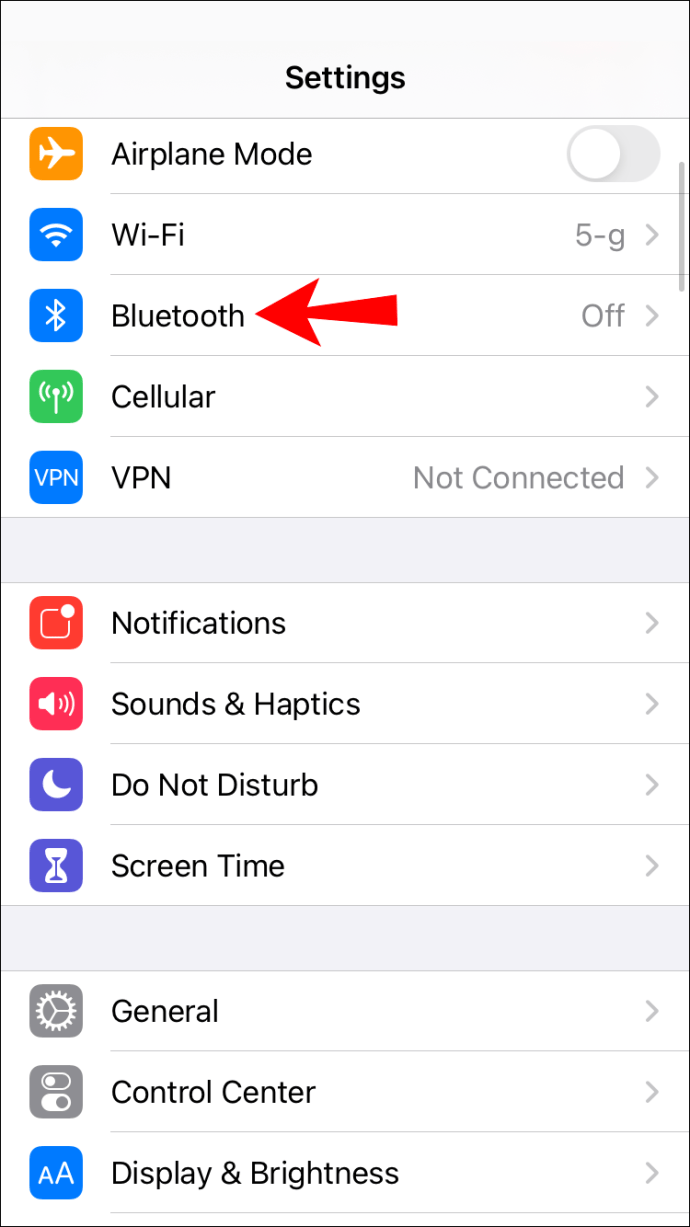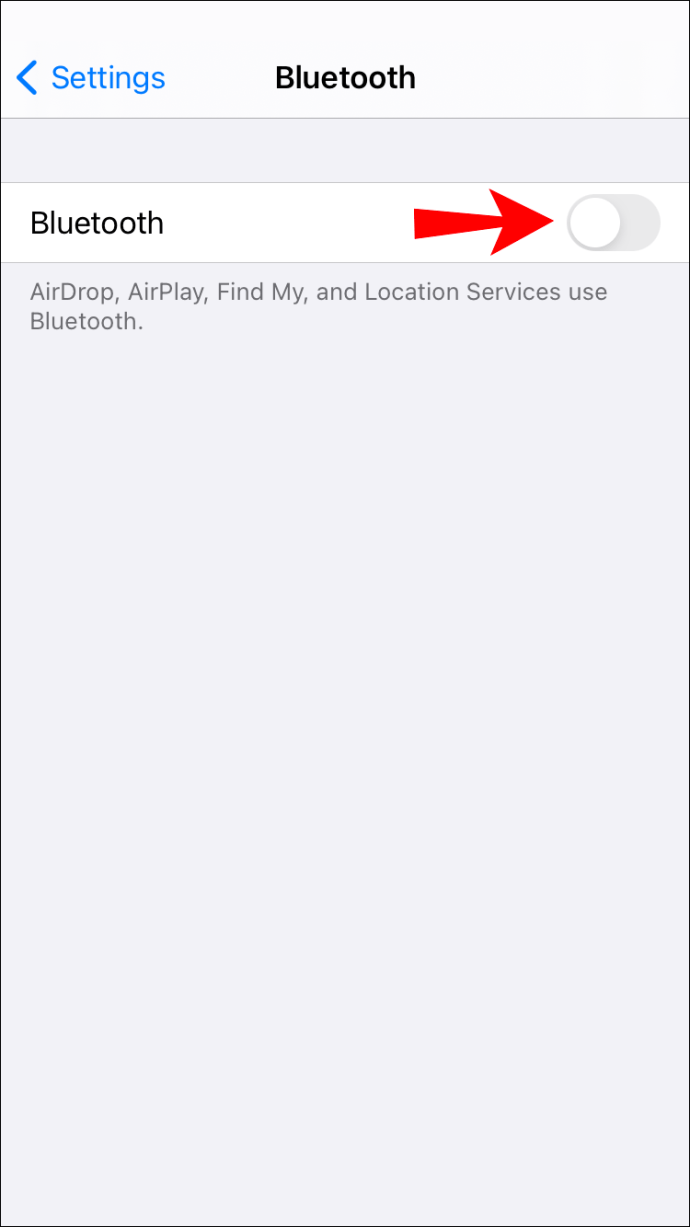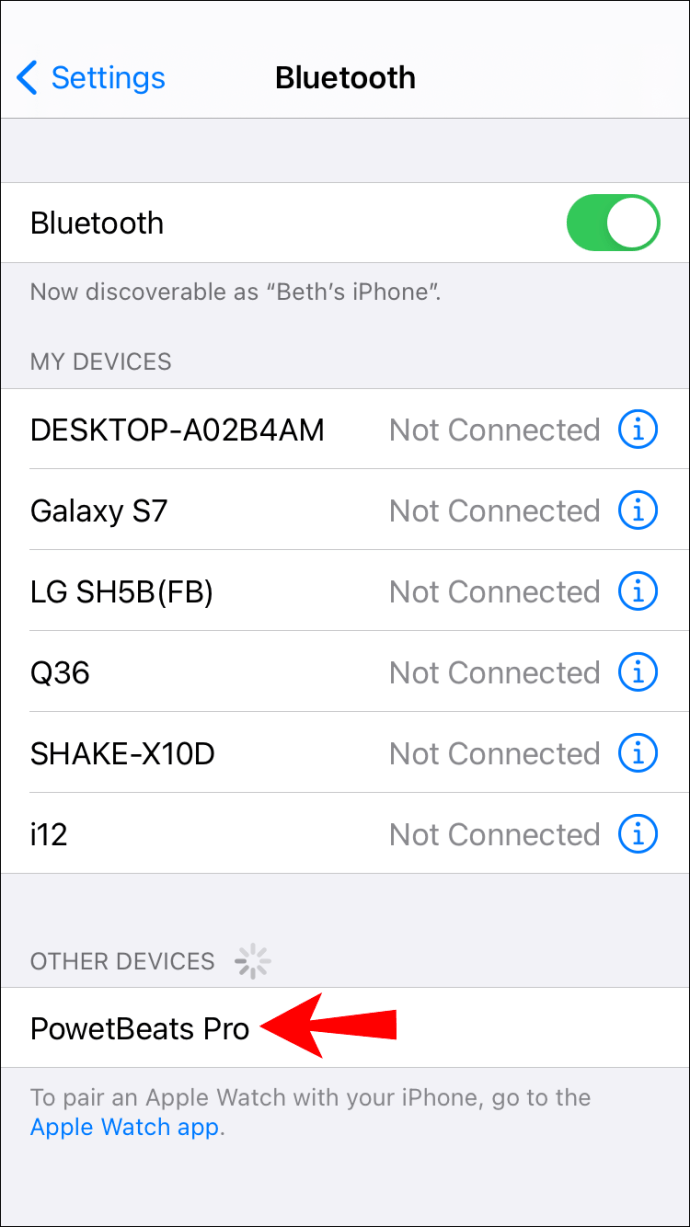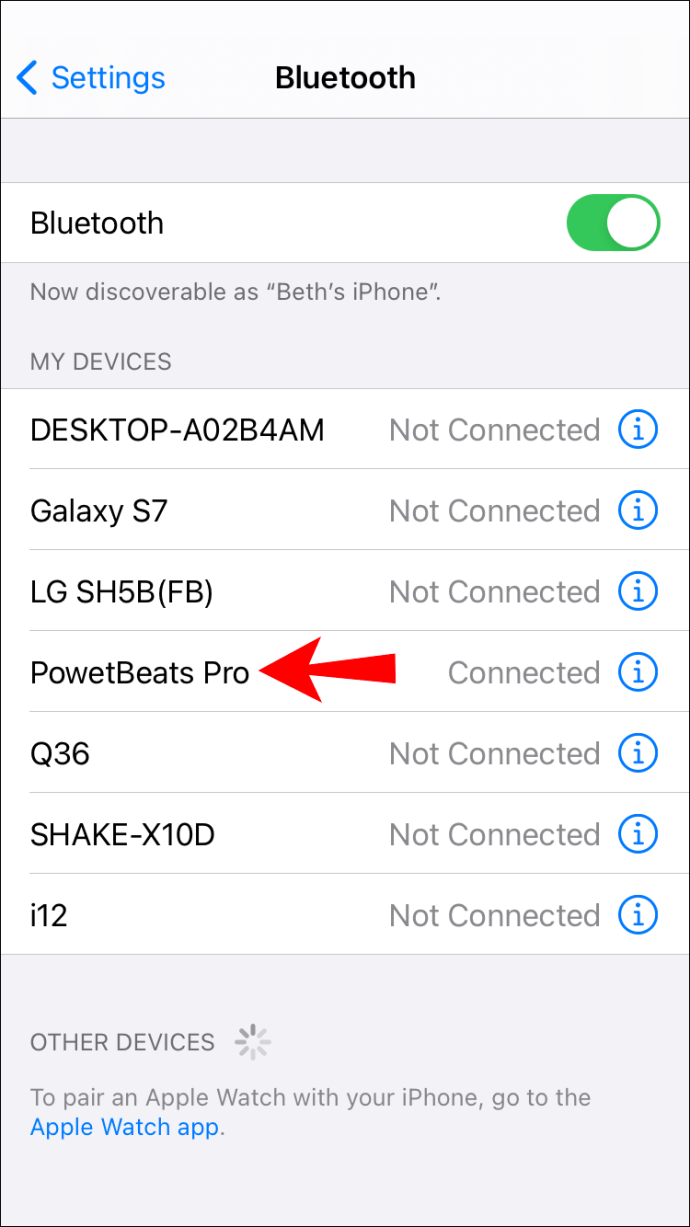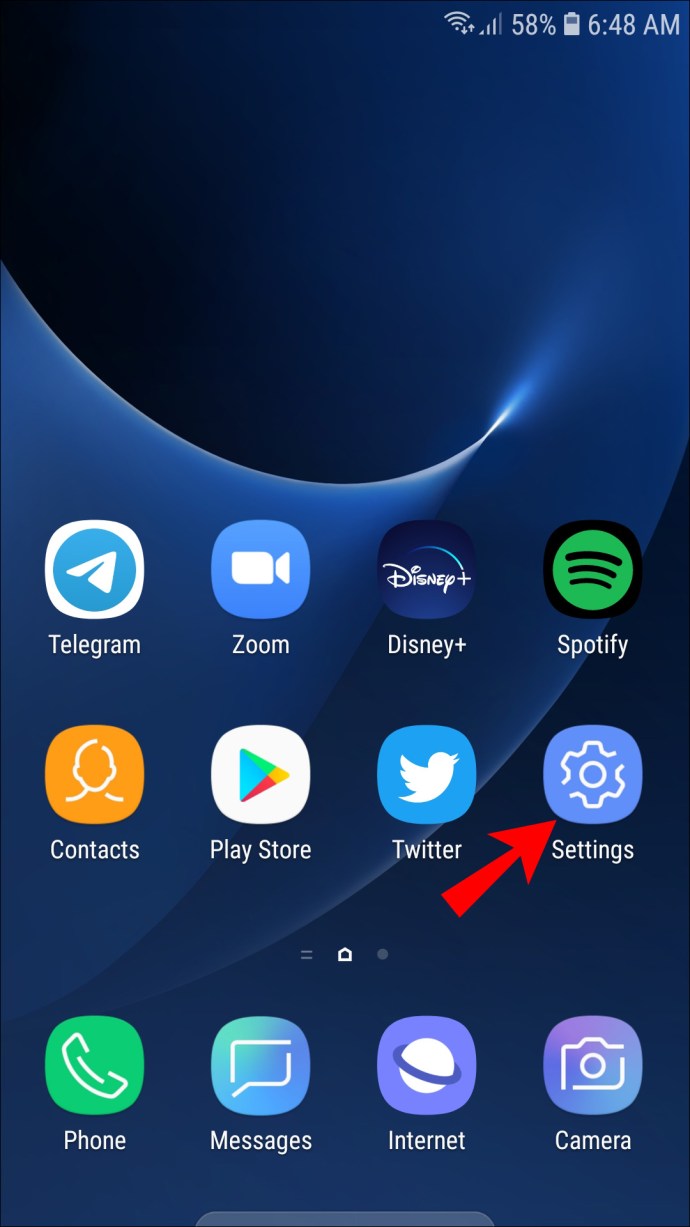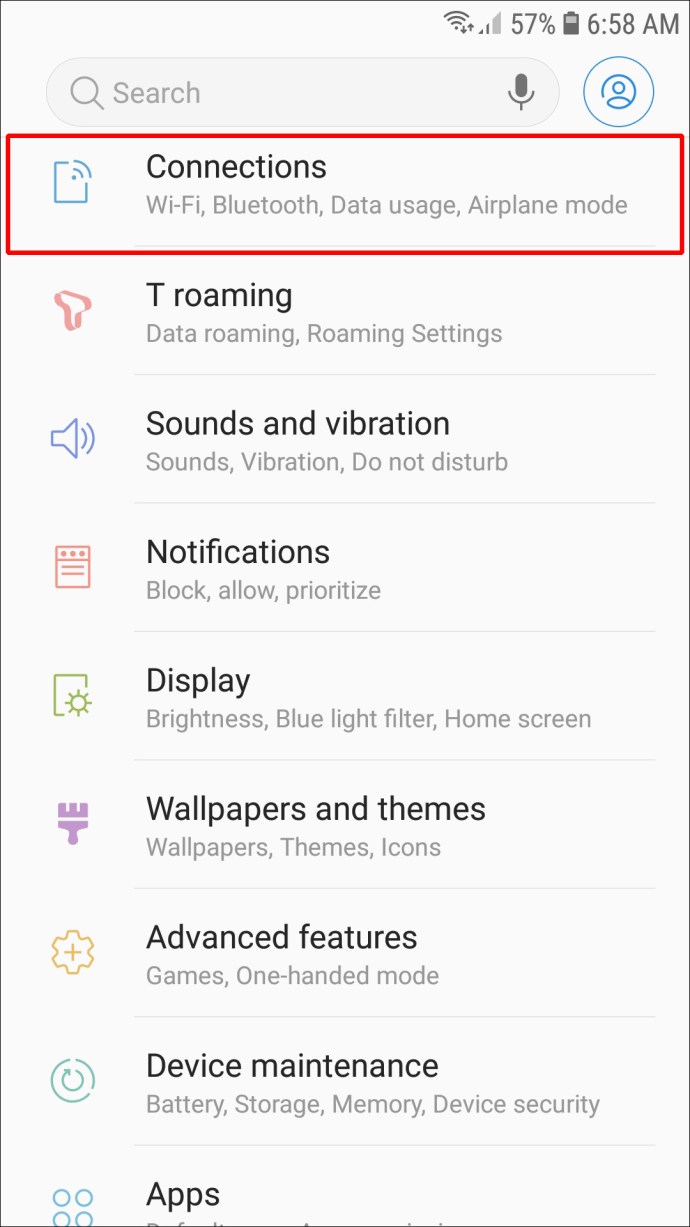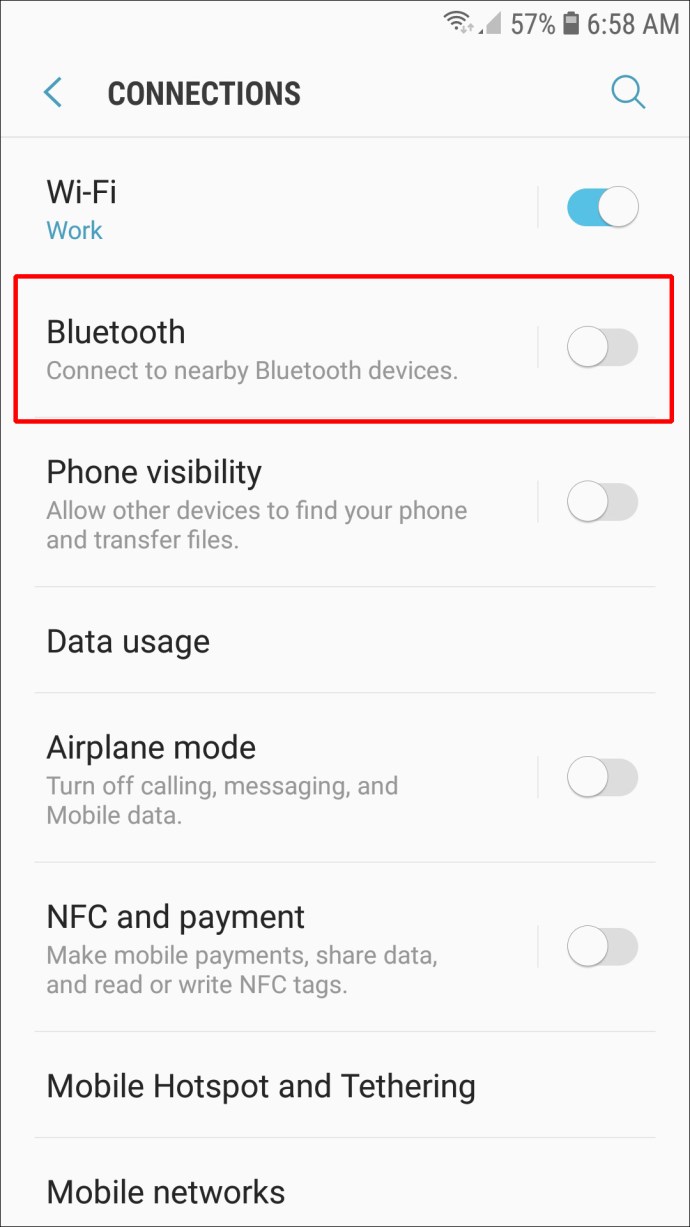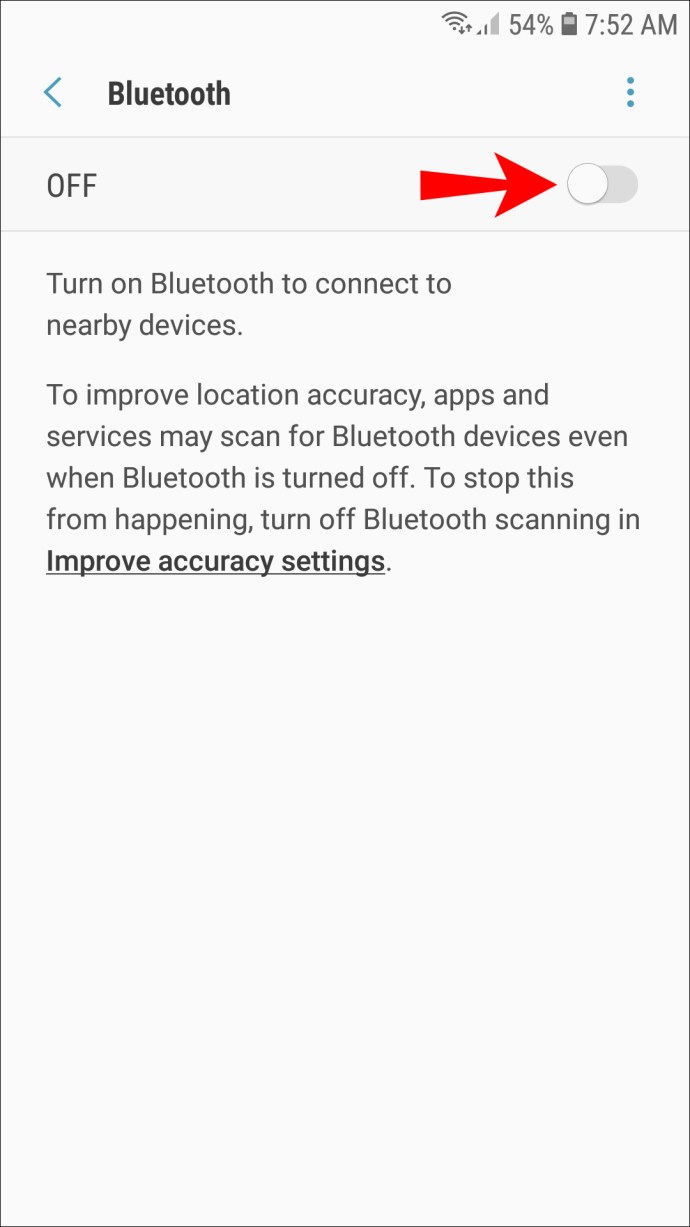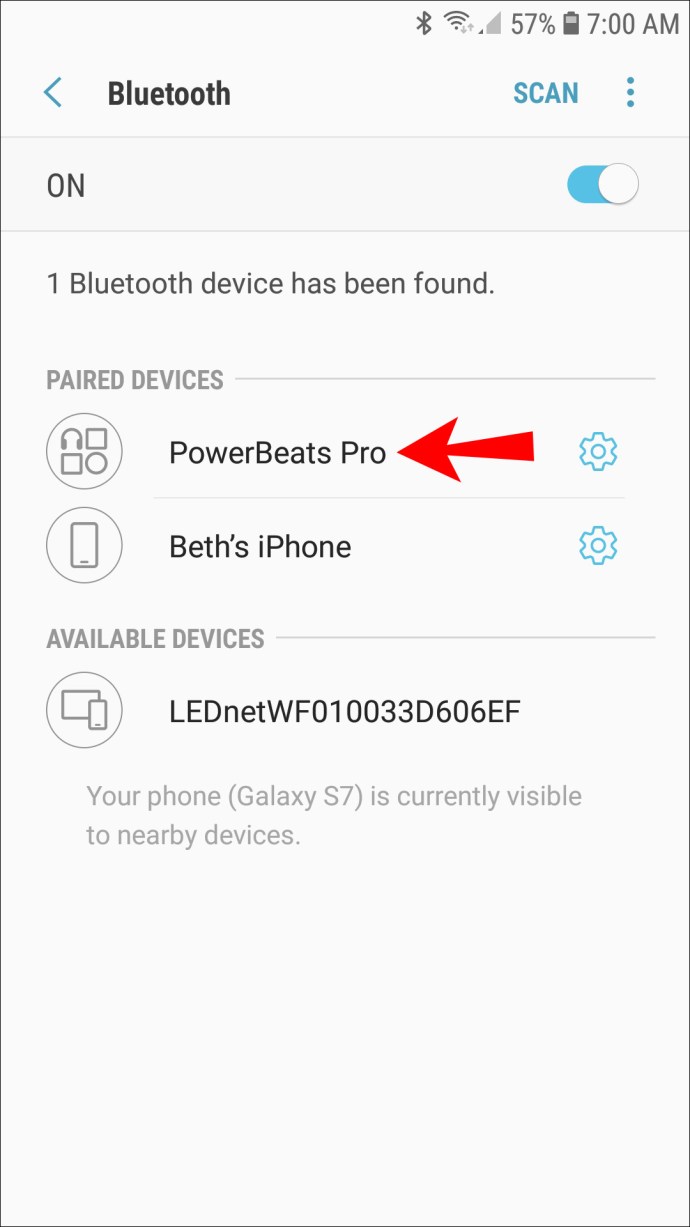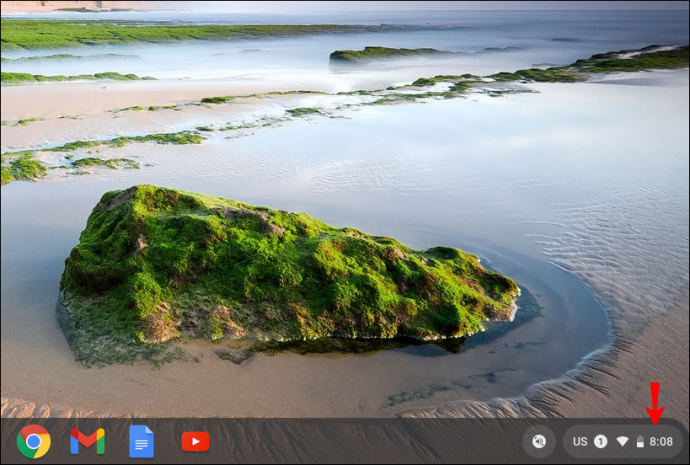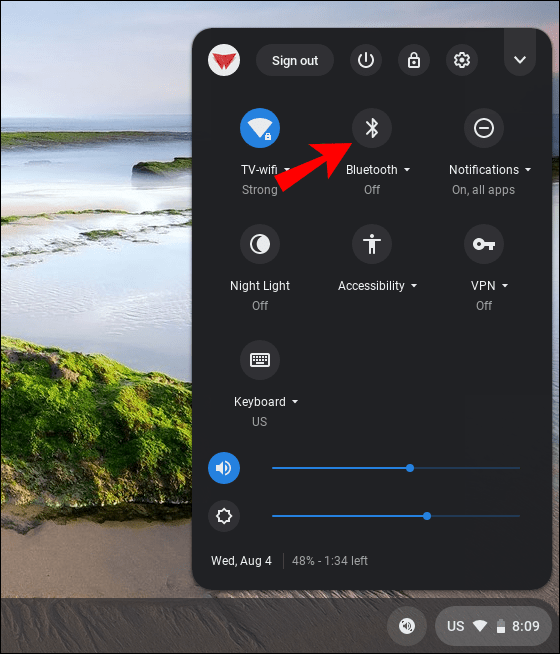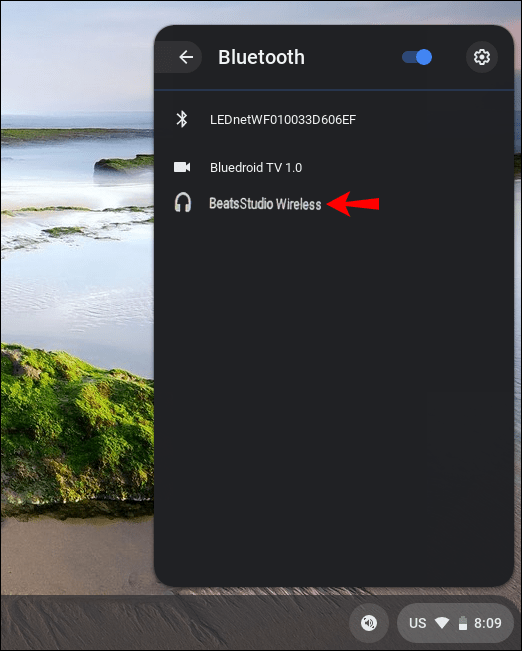Серията Beats Wireless прави заплетените кабели за слушалки нещо от миналото. Ако искате да сдвоите Beats Wireless с устройство, това е прост процес, който може да се извърши с няколко бързи стъпки. Нещо повече, можете да ги свържете с всяко устройство, което има вградена Bluetooth функция.

В тази статия ще ви покажем как да свържете вашия Beats Wireless към различни устройства. Ще разгледаме и какво трябва да направите, ако има проблеми с връзката.
Как да свържете Beats Wireless към компютър с Windows
Процесът на сдвояване на вашето устройство към слушалките Beats Wireless се състои от три части. Първо трябва да включите слушалките. Следващата стъпка е да се уверите, че сте включили функцията Bluetooth на вашето устройство. Третата и последна стъпка е да свържете двете устройства.
Можете да използвате този метод за различни версии на безжичните слушалки Beats - Beats X, Beats Studio, Beats Solo и Powerbeats. Просто се уверете, че слушалките ви Beats са заредени, преди да ги сдвоите с друго устройство. Можете да направите това, като ги включите в компютъра си с USB кабел или като ги заредите нормално, точно както бихте направили с телефона си.
Без значение кои версии на Beats имате, можете да ги включите, като натиснете и задържите бутона за захранване на дясната слушалка за няколко секунди. Ще знаете, че сте ги включили успешно, когато LED светлините започнат да мигат. На този етап трябва да има бяла светлина, което означава, че вашият Beats Wireless е готов за Bluetooth връзка.
Имайте предвид, че вашият Beats Wireless може да разпознава и да бъде свързан само с едно устройство наведнъж.
За да свържете вашия Beats Wireless към компютър с Windows, следвайте стъпките по -долу:
- Включете вашия Beats Wireless.

- Отидете в менюто "Старт" в долния ляв ъгъл на екрана в Windows.
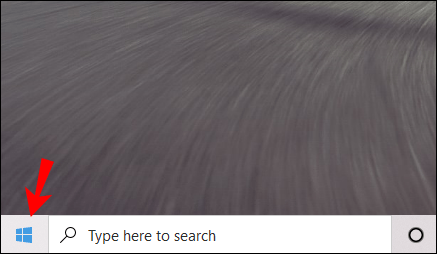
- Кликнете върху иконата Настройки в лявата странична лента. Точно над бутона за захранване.
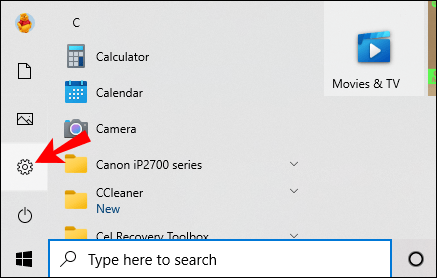
- Отидете на „Устройства“ и след това на „Bluetooth и други устройства“.
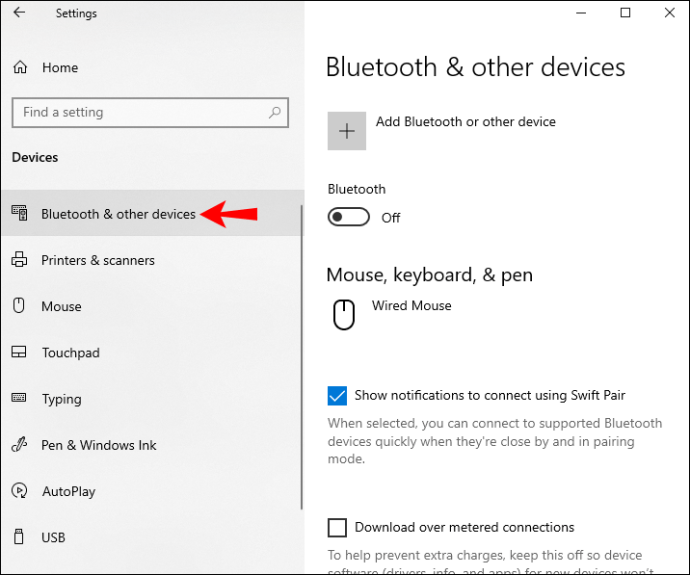
- Превключете Bluetooth превключвателя, за да го включите.
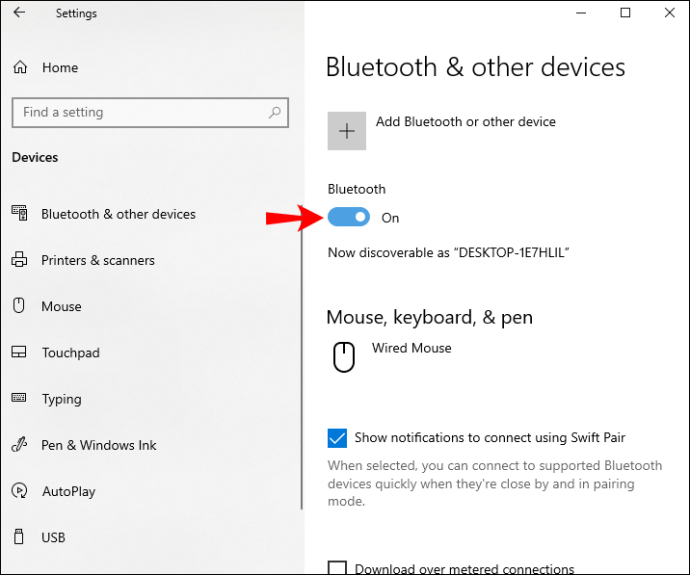
- Изберете бутона „Добавяне на Bluetooth или друго устройство“.
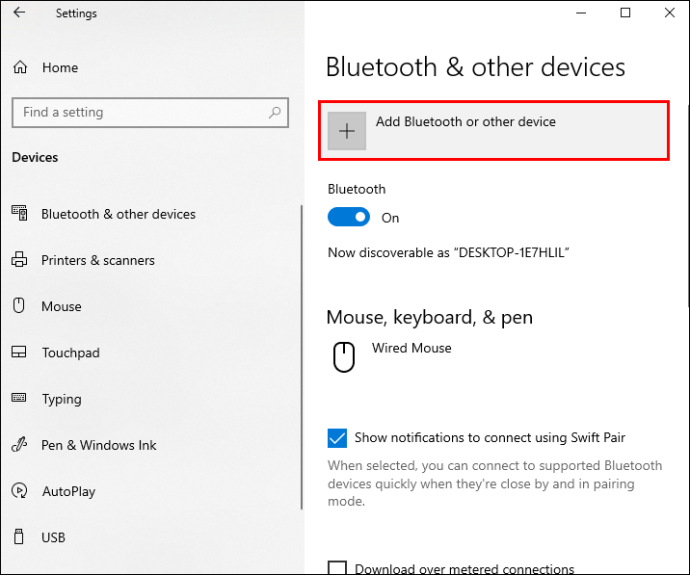
- Кликнете върху опцията „Bluetooth“. Вашият Windows сега ще започне да търси други устройства.
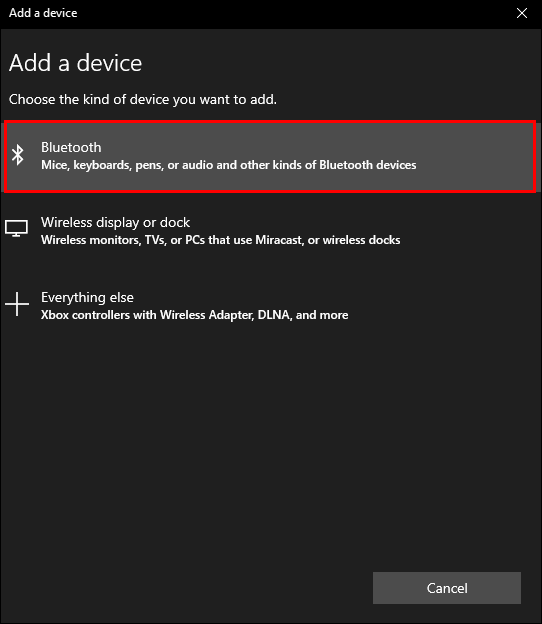
- Намерете своя Beats Wireless в списъка с устройства.
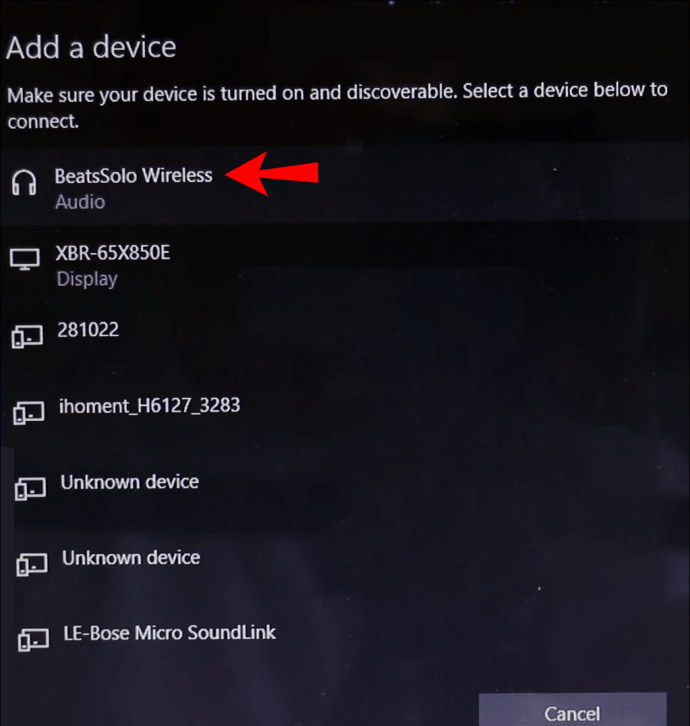
Ще видите известието „Вашето устройство е готово за работа“, когато двете устройства са свързани. Сега можете да слушате музика, да гледате филм или да играете видео игри в Windows, докато приемате звука от вашите слушалки Beats Wireless.
Как да свържете Beats Wireless към Mac
Процесът на свързване на вашите Beats Wireless слушалки към Mac е сравнително лесен. Следвайте стъпките по -долу, за да разберете как се прави:
- Натиснете и задръжте бутона за захранване на вашия Beats Wireless, докато индикаторът изгасне.
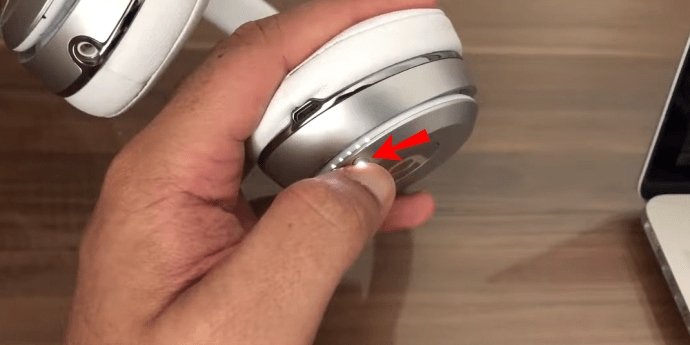
- Придвижете се до менюто на Apple на вашия Mac.
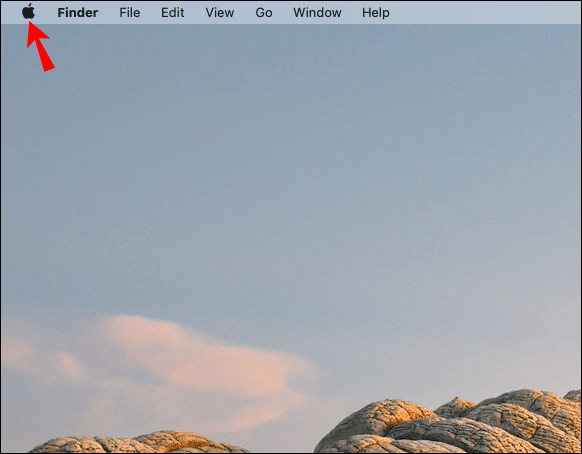
- Изберете раздела „Системни предпочитания“.
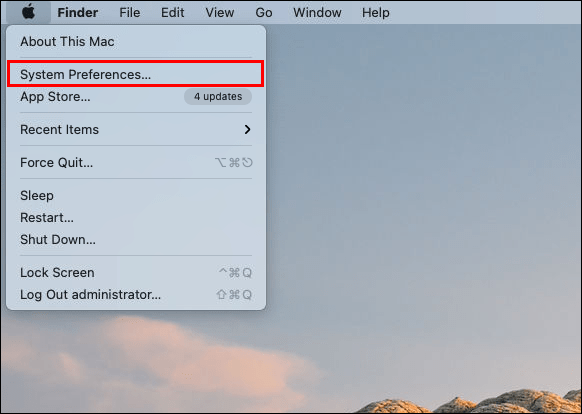
- Намерете „Bluetooth“ в списъка с опции.
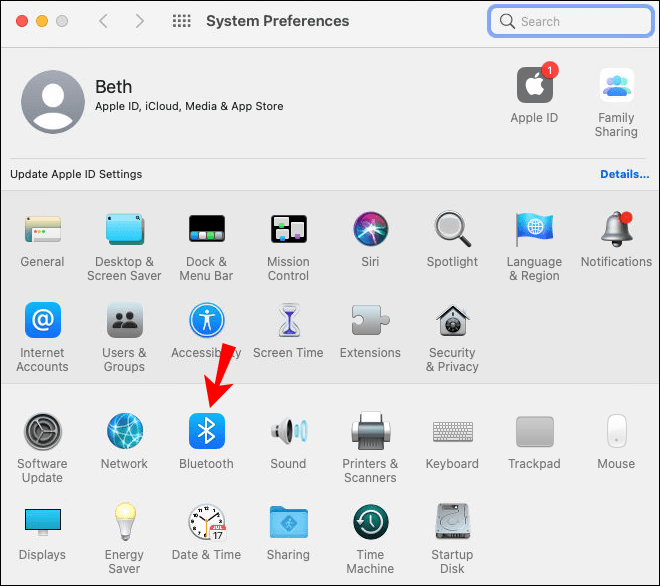
- Включете функцията Bluetooth.
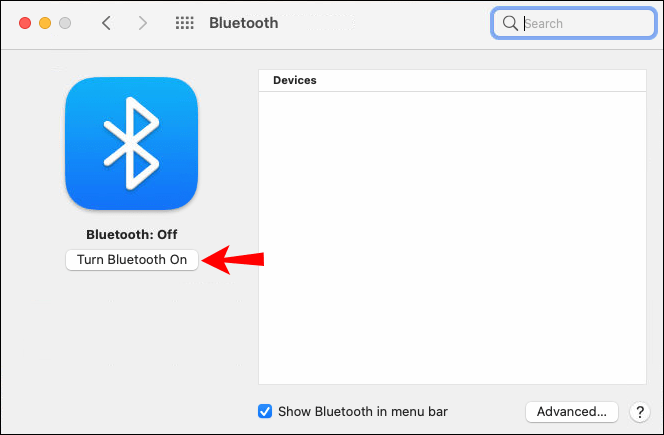
- Под „Устройства“ намерете своя Beats Wireless.
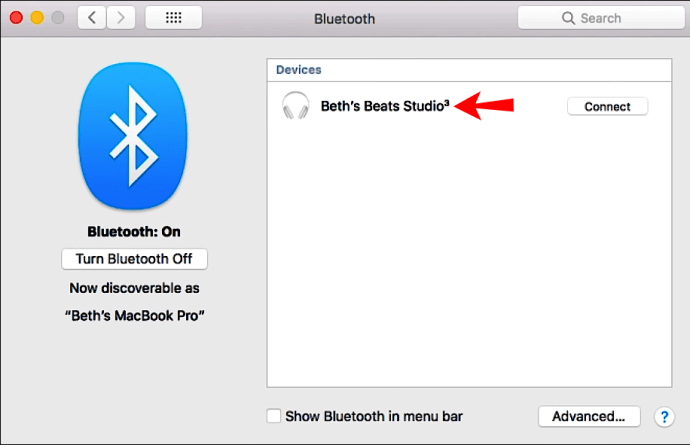
- Изберете „Сдвояване“.
Сдвояването на двете устройства може да отнеме няколко секунди. Добрата новина е, че следващия път, когато искате да използвате Beats Wireless с вашия Mac, няма да се налага да преминавате отново през този процес. Вместо това вашите слушалки Beats Wireless ще бъдат автоматично свързани отново с вашия Mac, когато тези две устройства са в обхвата.
Ако обаче слушалките Beats Wireless са свързани към друго устройство междувременно, ще трябва да повторите този процес, за да ги сдвоите отново с вашия Mac. Тази функция се отнася за други устройства, не само за вашия Mac.
Как да свържете Beats Wireless към iPhone
Можете да свържете безжичните си слушалки към iPhone за няколко секунди. Ето какво трябва да направите, за да сдвоите Beats Wireless с вашия iPhone:
- Включете слушалките, като натиснете и задържите бутона за захранване за няколко секунди.
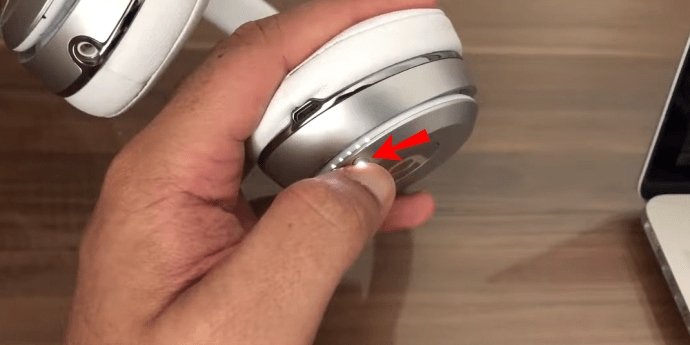
- Отидете в „Настройки“ на вашия iPhone.
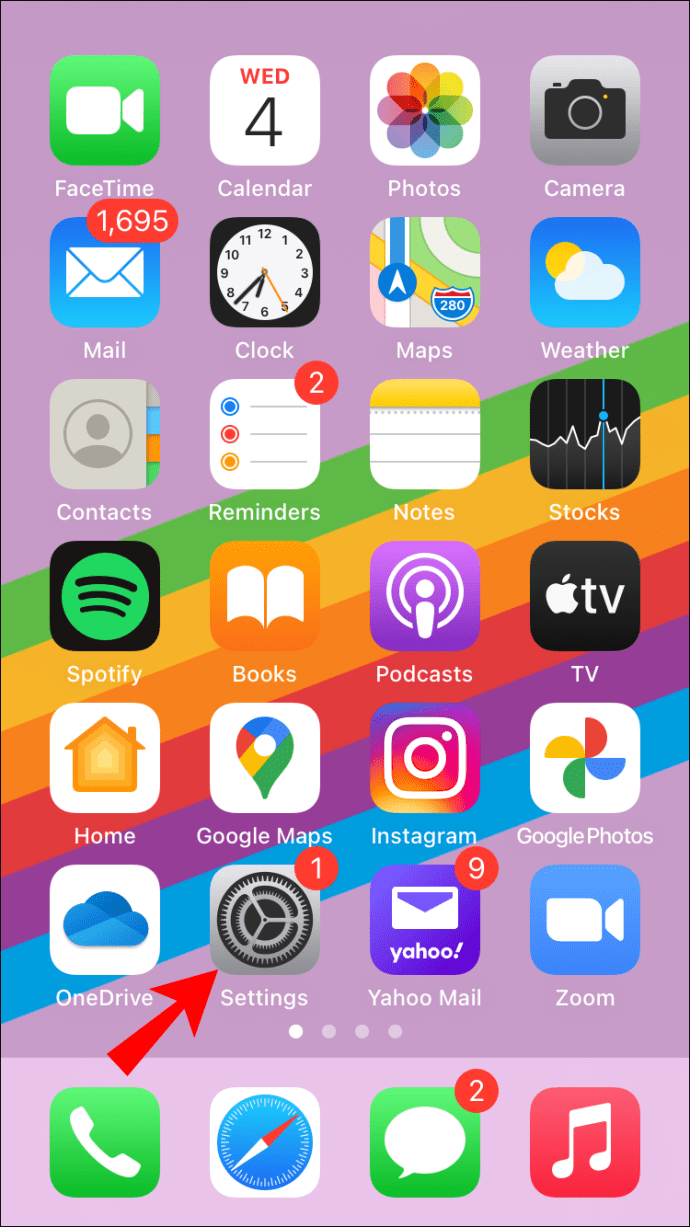
- Преминете към „Bluetooth“.
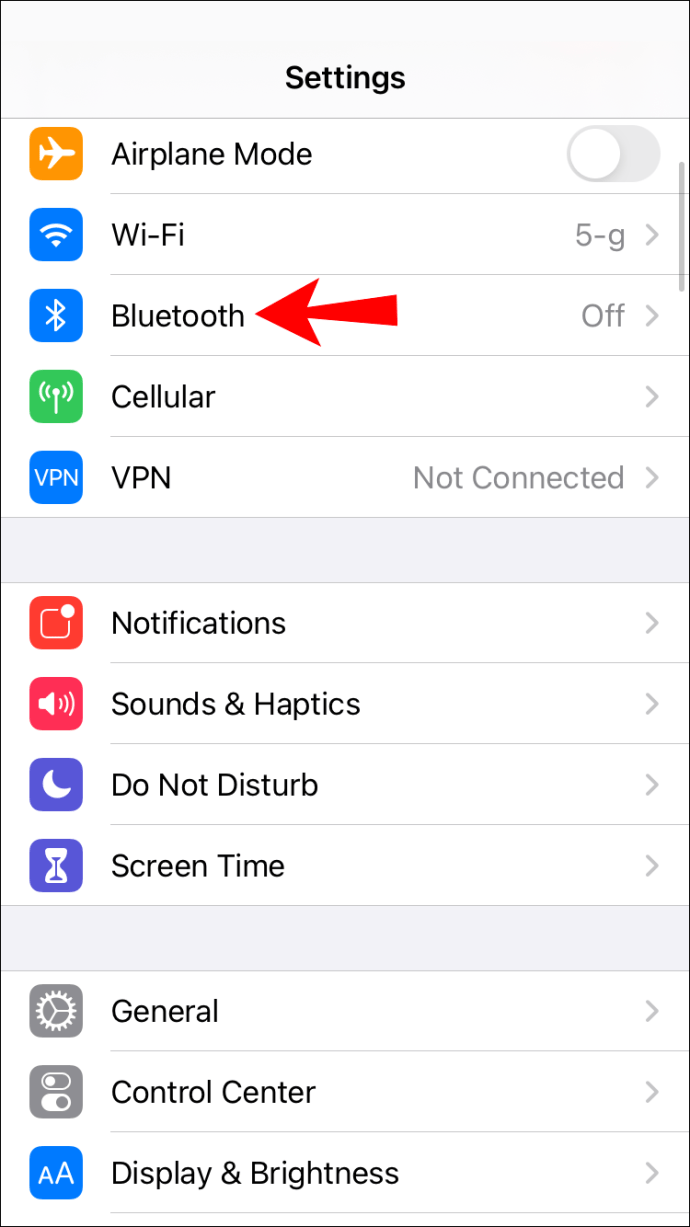
- Превключете превключвателя, за да включите Bluetooth на вашия iPhone.
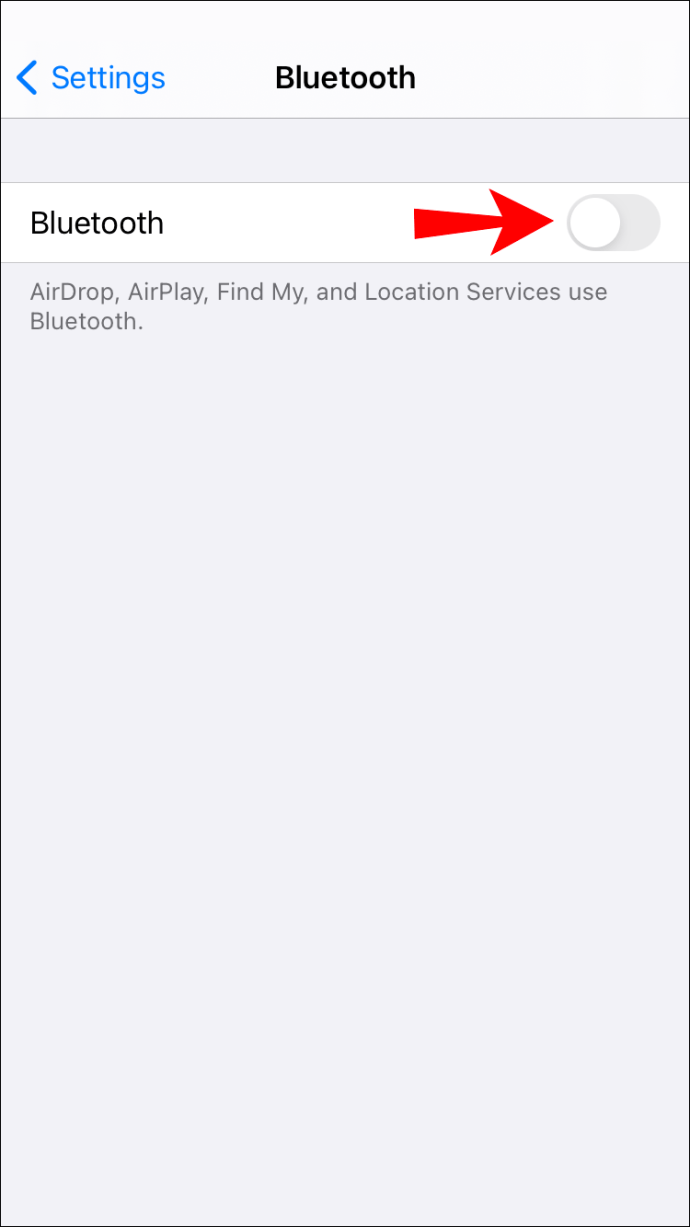
- Под „Моите устройства“ намерете своя Beats Wireless в списъка с устройства.
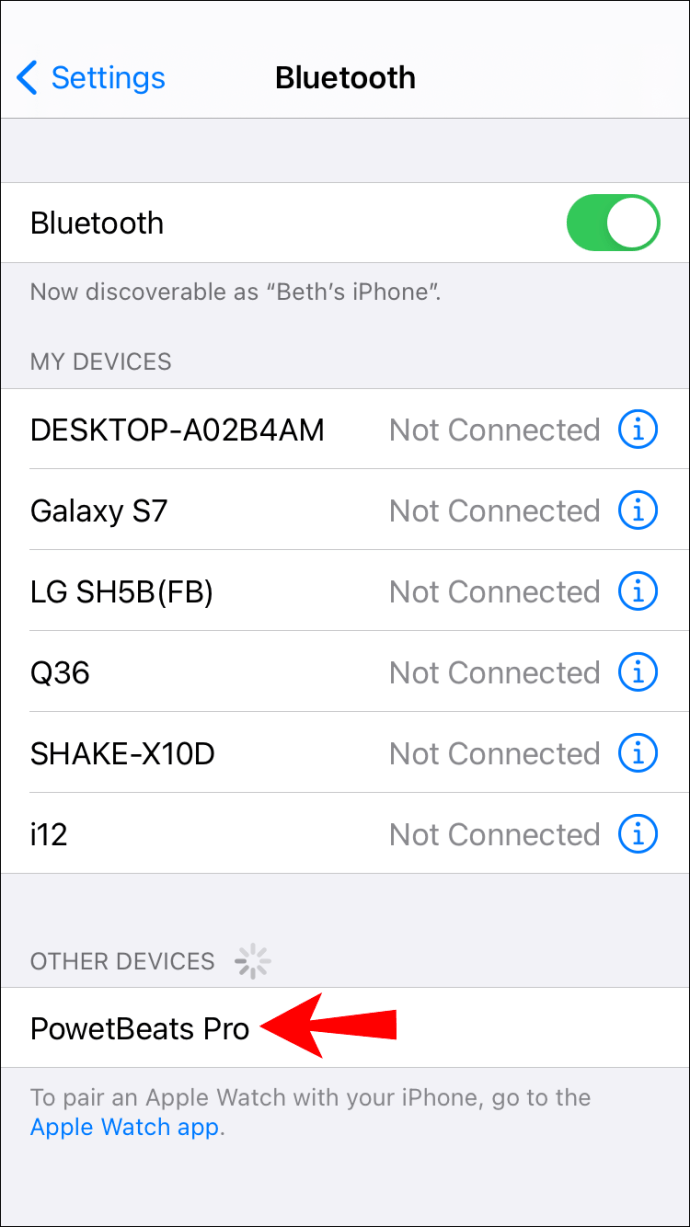
- Свържете двете устройства.
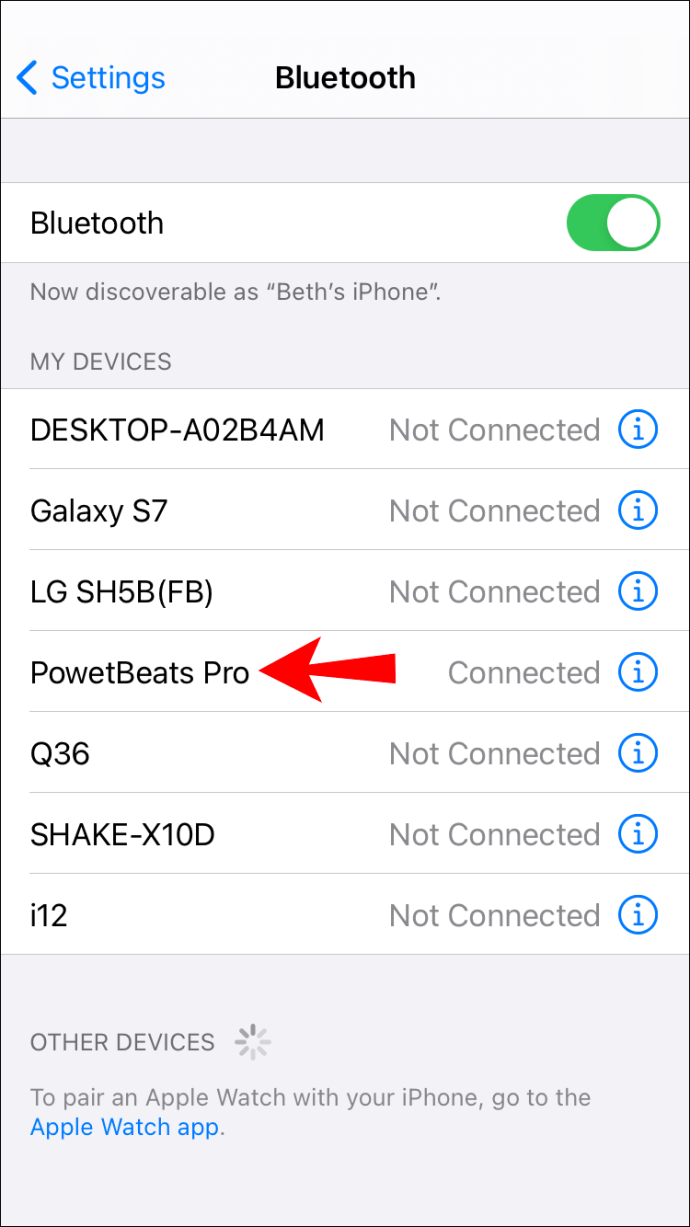
След като вашият iPhone и вашият Beats Wireless са сдвоени, ще видите съобщението „Свързан“ от дясната страна. Можете да започнете да ги използвате веднага.
Друг начин за бързо включване на Bluetooth на iPhone е като плъзнете отдолу нагоре на екрана. Просто докоснете иконата на Bluetooth, която е до иконата на Wi-Fi, и Bluetooth на вашето устройство ще бъде включен.
Използването на Beats Wireless е още по -удобно, когато ги свържете към телефона си, тъй като можете да ги вземете където пожелаете. Просто се уверете, че вашият iPhone е в обхвата. Ако имате най -новия модел Beats Solo 3, разстоянието между двете устройства може да бъде около 300 фута.
Как да свържете Beats Wireless към устройство с Android
Правенето на това с устройство с Android не е по -сложно. За да сдвоите Beats Wireless с устройството си с Android, следвайте стъпките по -долу:
- Включете вашия Beats Wireless.

- Отидете на „Настройки“ на устройството си с Android.
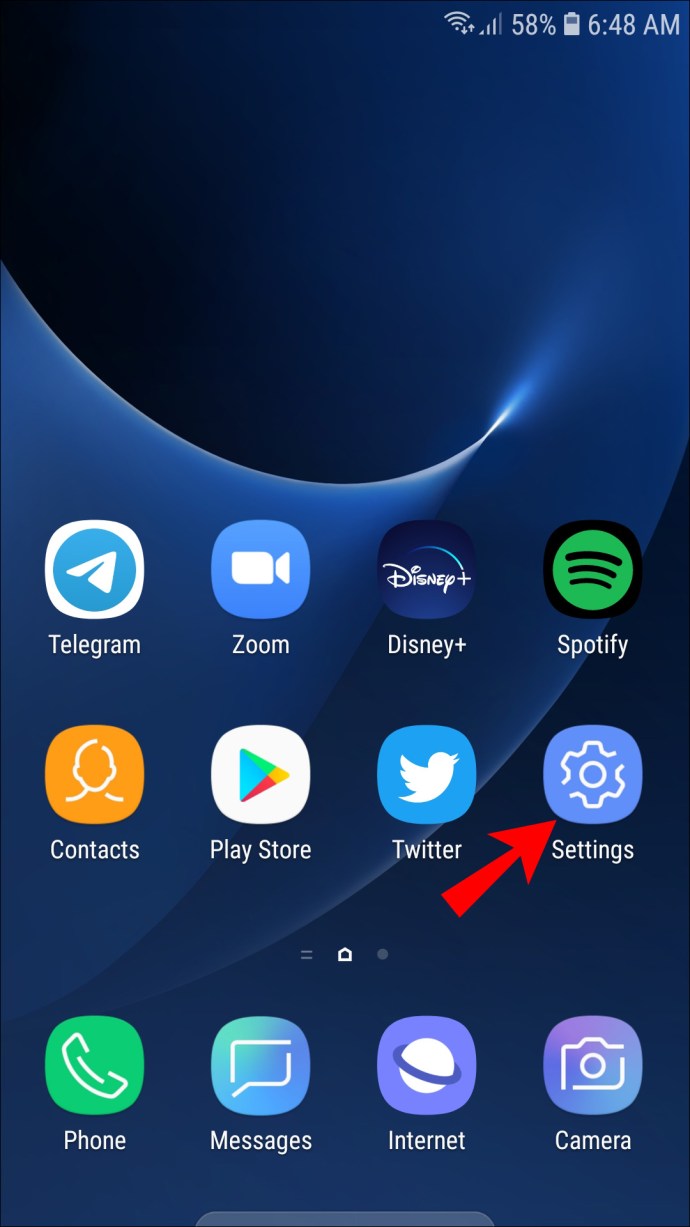
- Намерете „Свързване на устройството“ в менюто.
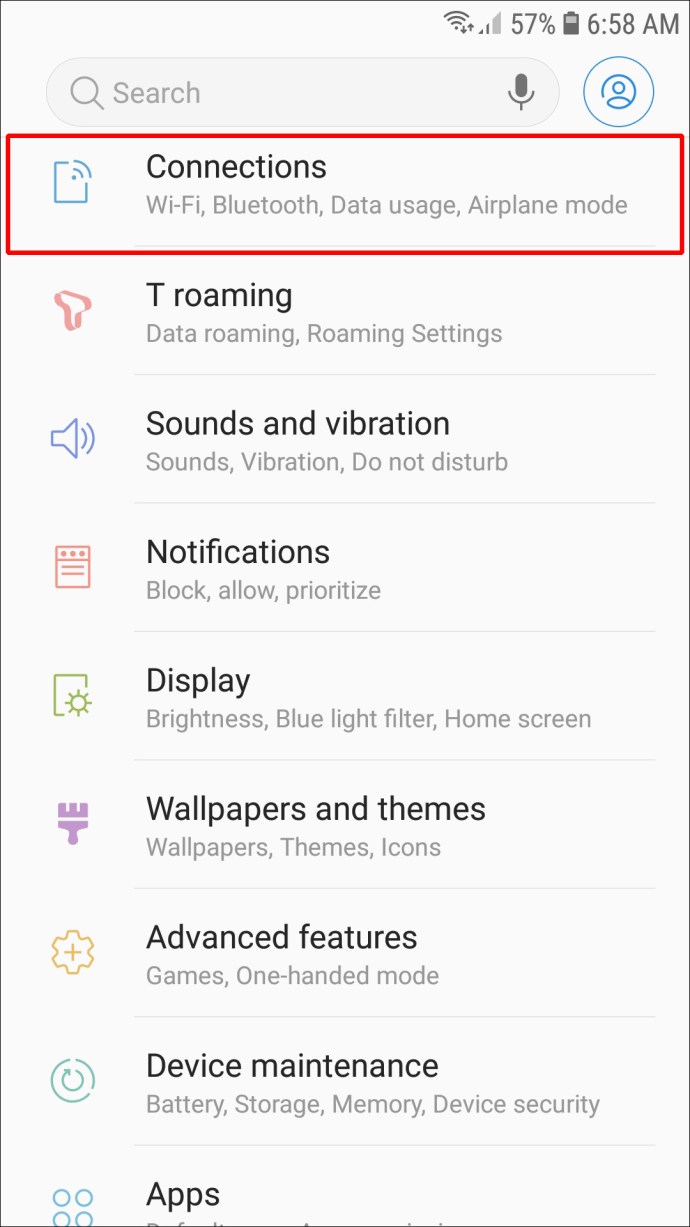
- Изберете „Bluetooth“.
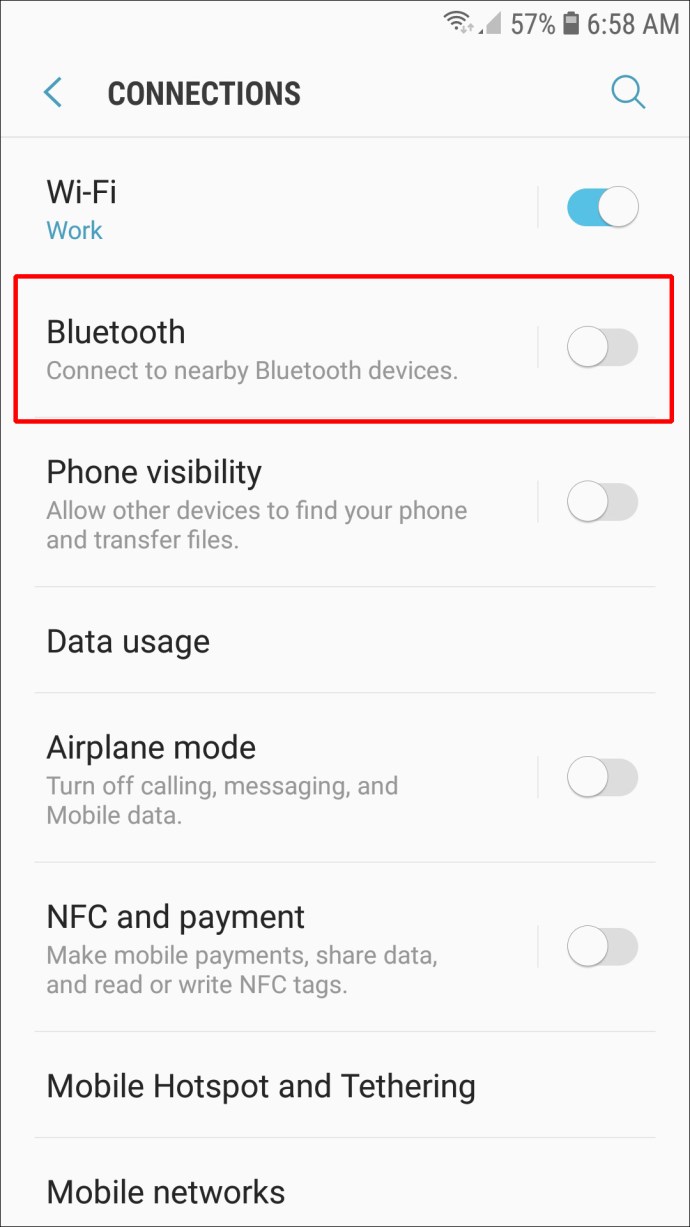
- Превключете превключвателя, за да го включите.
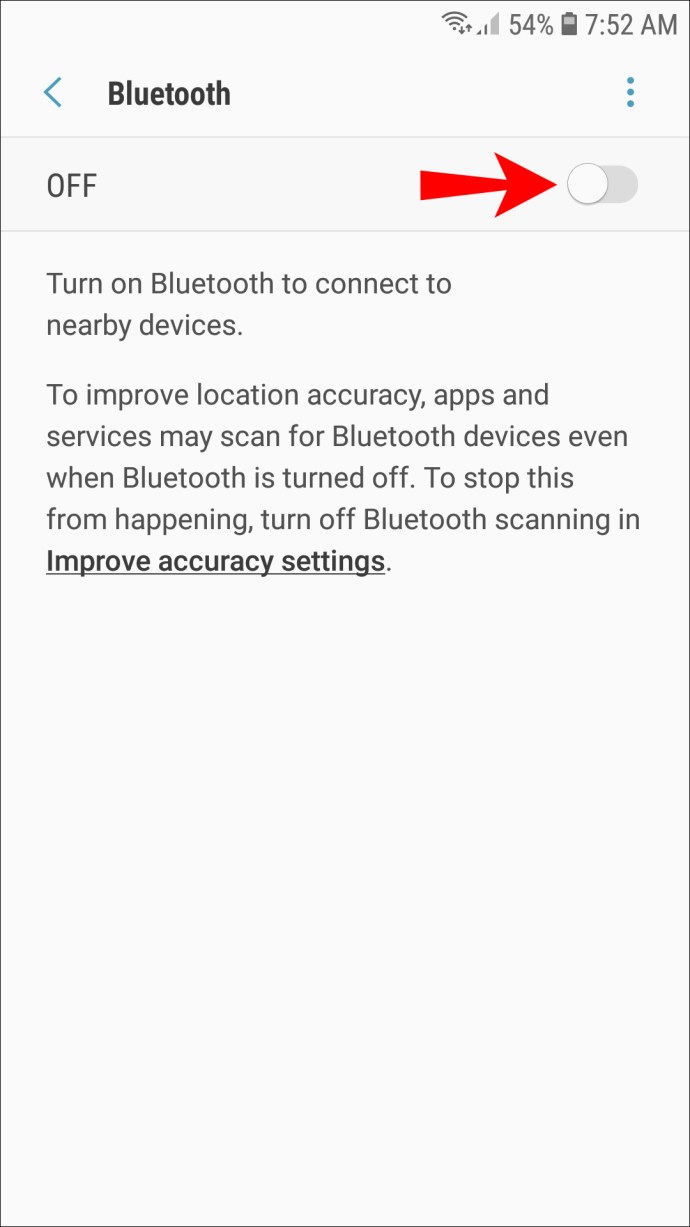
- Отидете на опцията „Сдвояване на ново устройство“.
- Намерете своя Beats Wireless в списъка с устройства.
- Изберете опцията „Сдвояване“.
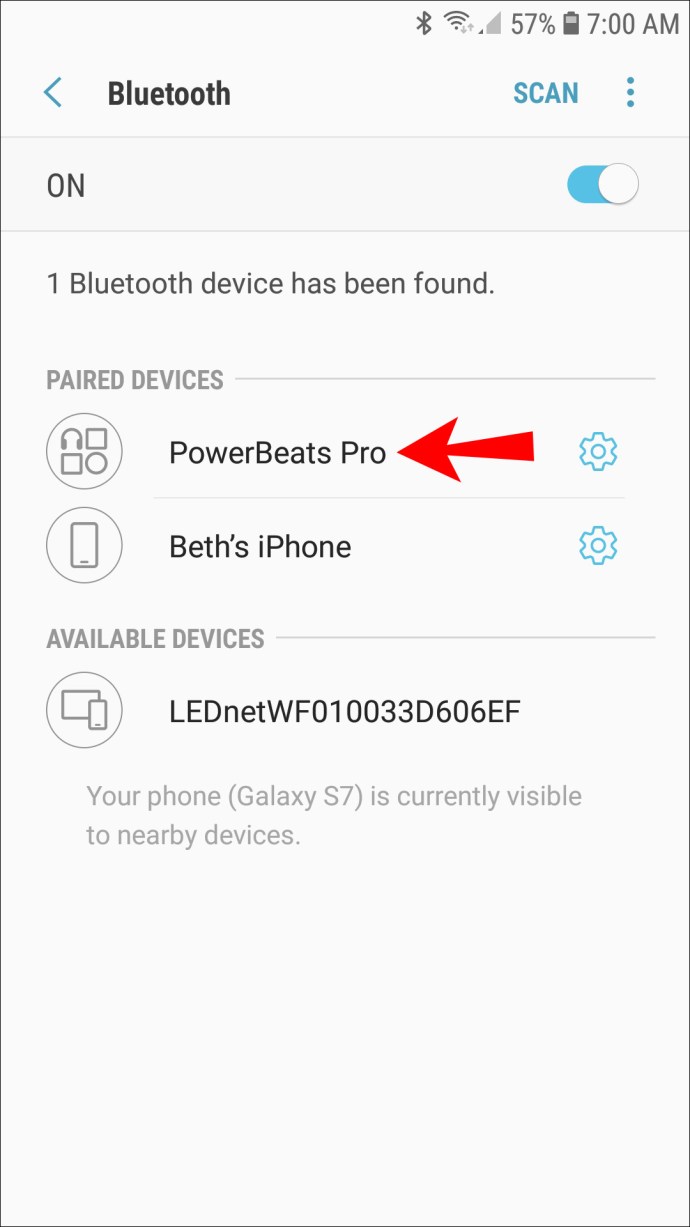
Друг начин за бързо включване на Bluetooth на вашия Android е като плъзнете надолу от центъра на екрана. Това ще отвори чекмеджето за приложения, откъдето можете да активирате Bluetooth.
Когато искате да изключите тези две устройства, просто изключете Beats Wireless. Следващият път, когато ги включите, те ще запомнят последната си Bluetooth връзка и автоматично ще бъдат свързани отново с това устройство, след като са в обхвата.
Как да свържете Beats Wireless към Chromebook
Повечето версии на Chromebook имат функционалност Bluetooth, но най -добре е да проверите. Ако имате иконата на Bluetooth в менюто на своя Chromebook, тогава ще можете да я сдвоите с Beats Wireless. Ето какво трябва да направите:
- Натиснете и задръжте бутона за захранване на вашия Beats Wireless, докато лампичката започне да мига.
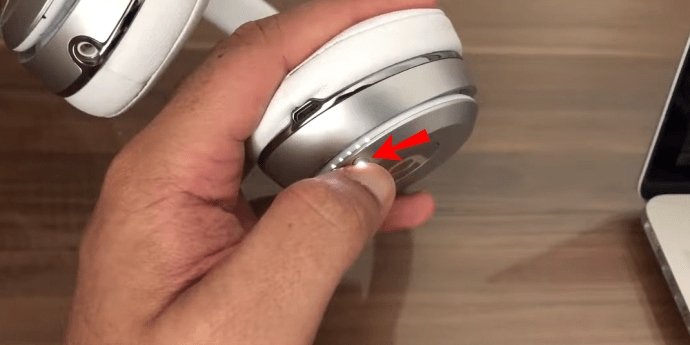
- На своя Chromebook отидете на „Панел за бързи настройки“ в долния десен ъгъл на екрана.
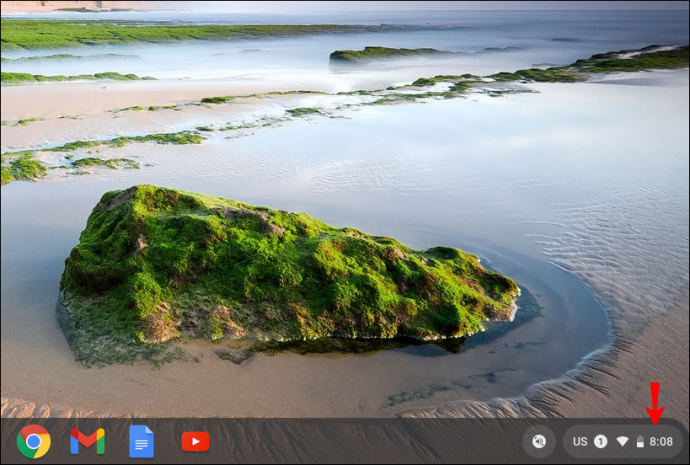
- Кликнете върху иконата „Bluetooth“, за да я включите. Вашият Chromebook автоматично ще започне да търси устройства в близост.
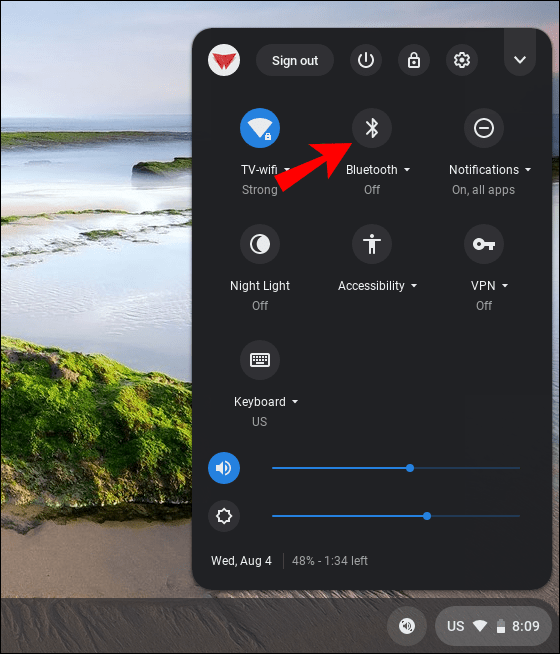
- Намерете своя Beats Wireless в списъка с устройства.
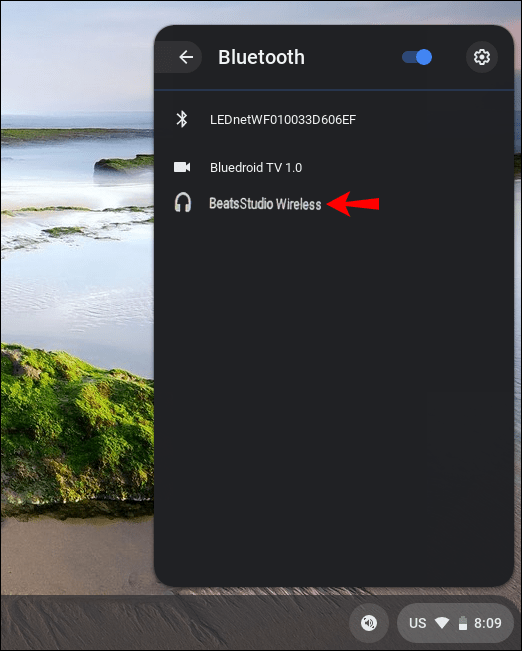
- Изберете „Свързване“.
- Следвайте всички допълнителни инструкции.
Това е всичко. След като двете устройства са свързани, ще бъдете уведомени, че е безопасно да използвате слушалките. Сега можете да използвате Beats Wireless, за да слушате всичко, което играете на своя Chromebook.
Допълнителни често задавани въпроси
Какво трябва да направя, ако устройството ми не се свързва с моя Beats Wireless?
Възможно е да възникнат проблеми с Bluetooth връзката. Това обикновено означава, че вашият компютър, лаптоп или мобилен телефон не може да разпознае вашите слушалки Beats. Възможно е също така да не можете да свържете отново двете устройства, въпреки че са работили добре при първото им сдвояване.
Ще знаете, че това е случаят, когато слушалките започнат да мигат бавно мигаща червена светлина. Ето няколко неща, които можете да опитате да разрешите този проблем:
• Изключете Bluetooth на всички устройства, към които слушалките ви са били свързани в миналото. Както бе споменато по -горе, вашият Beats Wireless може да бъде свързан само с едно устройство наведнъж. Ако наоколо има твърде много устройства, слушалките ви може вече да са свързани към друго устройство.
• Проверете за системни актуализации на вашето устройство. Ако устройството ви няма актуализирана система, това може да причини проблеми с Bluetooth връзката.
• Изключете слушалките. Когато ги включите, задръжте натиснат бутона за захранване за по -дълго време.
• Проверете дали вашите слушалки Beats Wireless трябва да бъдат заредени. Ако батерията е изтощена, може да имате някои проблеми с връзката.
• Рестартирайте устройството си.
• Уверете се, че вашият Bluetooth драйвер е активиран на вашето устройство. В Windows отидете на „Диспечер на устройства“ и след това активирайте устройството си в секцията „Контролери за звук, видео и игри“.
• Актуализирайте своя Bluetooth драйвер.
• Проверете настройките на звука на вашия iPhone, iPad или Mac.
• Уверете се, че двете устройства са наблизо.
Подобрете слушането си с Beats Wireless
Beats Wireless може да се сдвоява с всяко устройство, което има Bluetooth функция. След като свържете вашите слушалки Beats с вашето устройство, можете да ги използвате, за да слушате музика, да гледате филм, да следвате онлайн лекция, да играете видео игри и толкова много други неща. Сега можете да се наслаждавате на високото качество на звука, като през цялото време не се налага да се заплитате в проводници.
Свързвали ли сте някога вашия Beats Wireless с друго устройство? Следвахте ли същите стъпки от това ръководство? Кажете ни в секцията за коментари по -долу.